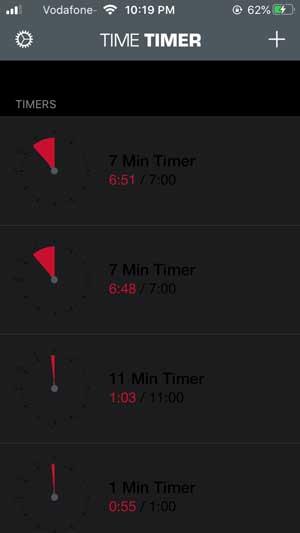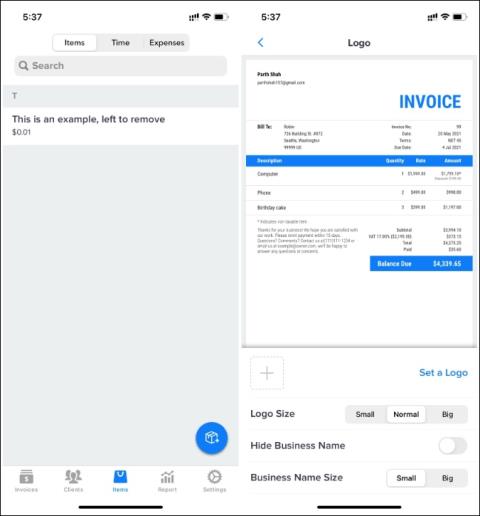13 лучших советов по использованию Quick Note на iPad
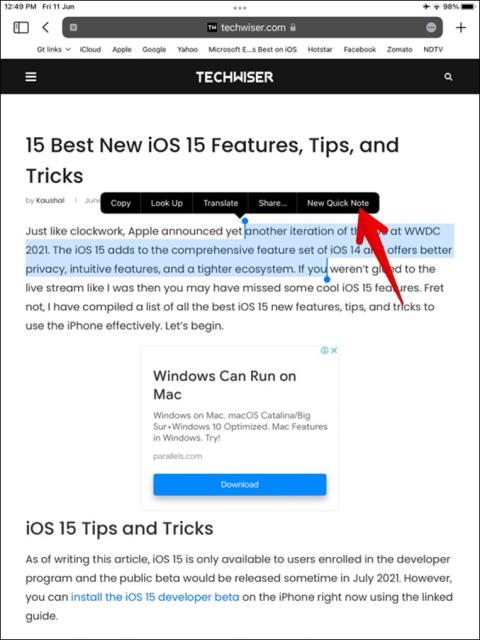
Хотите использовать быстрые заметки в iPad? Узнайте, что такое Quick Note и как его использовать на iPadOS 15, используя советы, упомянутые в посте.

Частный просмотр , также известный как режим инкогнито в Safari, позволяет вам просматривать конфиденциально. Это означает, что ваша история посещенных страниц не сохраняется, веб-сайты не используются на разных устройствах, а Safari не запоминает информацию об автозаполнении. Когда включен приватный просмотр, адресная строка становится черной или темной, а не обычной белой или серой. Если вам было интересно, как получить доступ к приватному браузеру на iOS 15 или iPadOS 15, вы попали на нужную страницу. Мы также расскажем вам, как отключить приватный просмотр в Safari на iPhone и iPad. Давайте начнем.
Как включить приватный просмотр в iOS 15
Вы можете включить частный браузер Safari тремя способами.
1. Прямо с главного экрана
Один из самых простых способов перейти в приватный режим — нажать и удерживать значок приложения Safari на главном экране iPhone или в библиотеке приложений. Откроется меню. Выберите вкладку «Новый частный» в меню.
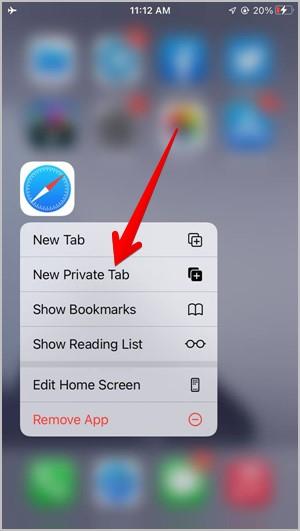
Вы попадете в приватный браузер. Откройте веб-сайт, который вы хотите просмотреть в частном порядке. Нажмите на два квадратных значка в правом нижнем углу и нажмите значок + (Добавить), чтобы создать дополнительные вкладки в режиме приватного просмотра.
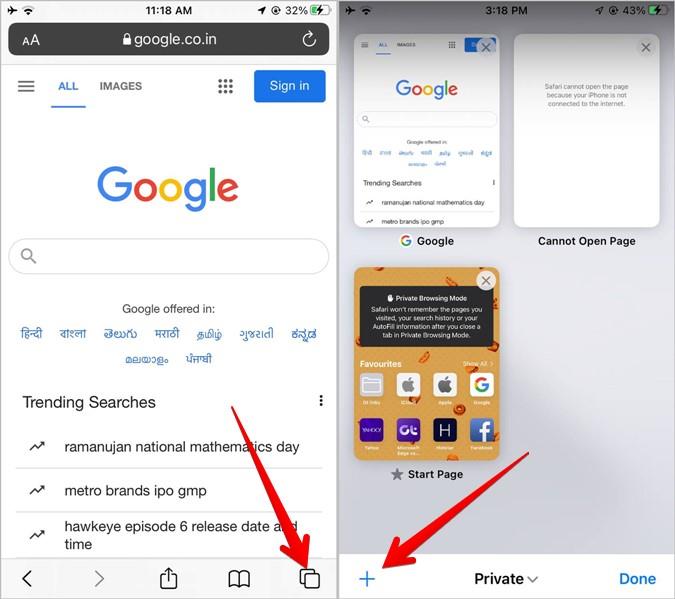
2. Из обзора вкладки
1. Откройте браузер Safari и коснитесь двух квадратных значков внизу. Их обычно называют кнопками «Обзор вкладок» или «Переключатель вкладок», поскольку они переносят вас на этот конкретный экран.
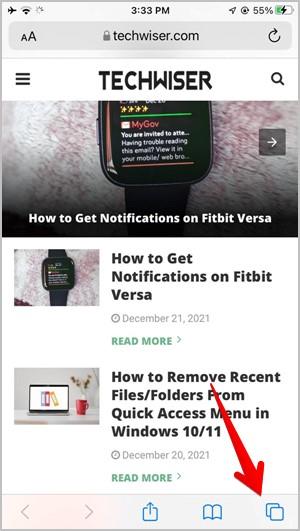
Совет . Если адресная строка Safari находится внизу, проведите по ней вверх, чтобы быстро перейти к экрану переключения вкладок.
2. На экране обзора вкладок коснитесь X вкладок или стартовой страницы внизу. Выберите Частный из меню.
3. Вы перейдете в режим приватного просмотра, где вы увидите существующие приватные вкладки, если таковые имеются. Нажмите на значок + (Добавить) , чтобы открыть личную вкладку.
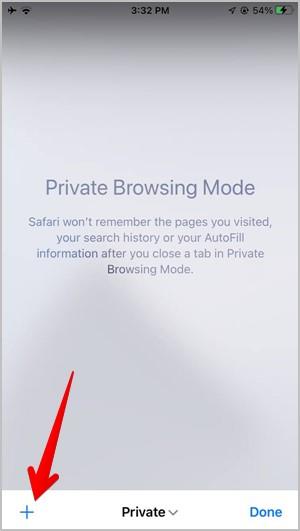
Точно так же коснитесь значка «Обзор вкладок» в правом нижнем углу и нажмите значок «+», чтобы открыть дополнительные приватные вкладки. Либо нажмите и удерживайте значок «Обзор вкладок» и выберите «Новая приватная вкладка».
3. Быстро открыть приватную вкладку
Другой способ открыть приватный просмотр в Safari — нажать и удерживать значок переключателя вкладок. Это покажет меню, в котором вы увидите две опции, связанные с приватным просмотром. Нажмите на новую приватную вкладку , чтобы напрямую открыть вкладку в режиме инкогнито. Либо коснитесь параметра « Частный », чтобы перейти в режим частного просмотра, в котором вы увидите существующие вкладки в режиме инкогнито, а также сможете создавать новые вкладки.
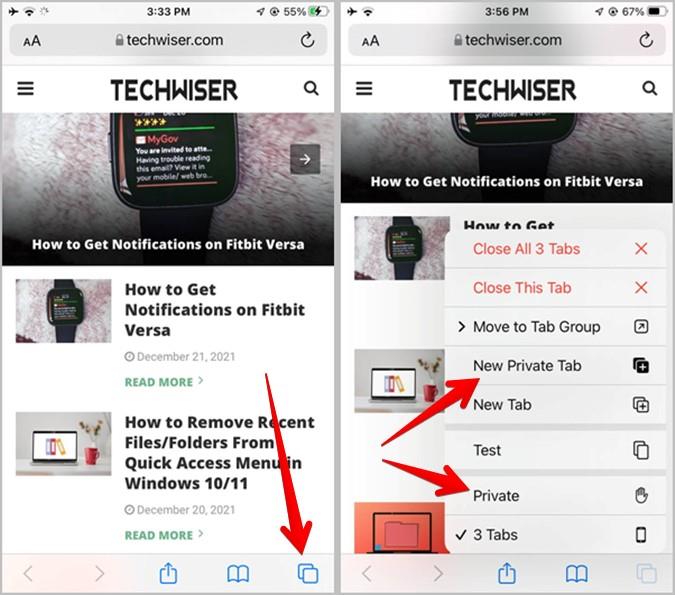
Совет: проведите пальцем вправо или влево по адресной строке внизу, чтобы быстро переключаться между личными вкладками.
Как отключить приватный просмотр на iPhone
Вы можете отключить приватный просмотр в iOS 15 следующими способами:
1. Использование кнопки обзора вкладок
1. Нажмите кнопку Обзор вкладок, чтобы перейти к экрану обзора вкладок.
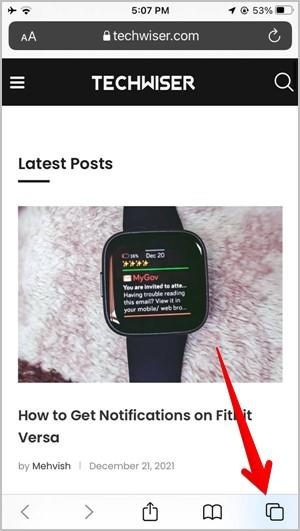
2. Нажмите на опцию « Частный доступ» внизу и выберите « X Tabs » в меню, чтобы избавиться от приватного просмотра.
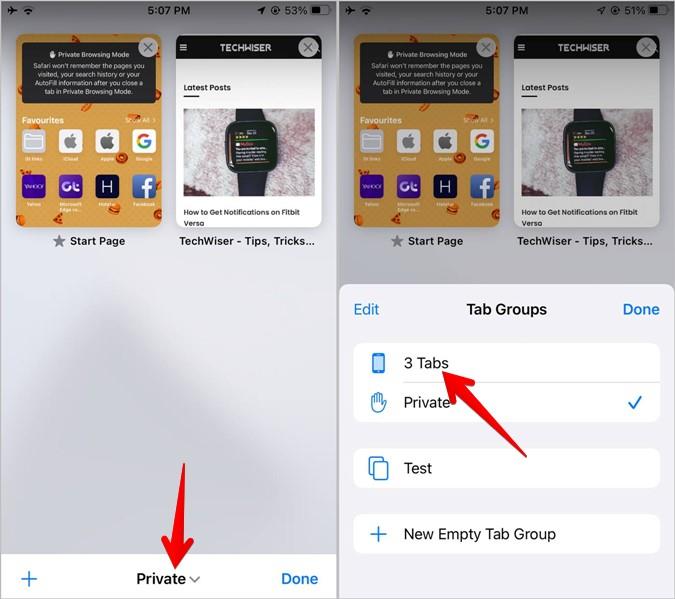
Кроме того, нажмите и удерживайте значок обзора вкладок и выберите X вкладки в меню, чтобы выйти из приватного просмотра. Это приведет вас к обычному режиму, который можно определить по белому фону.
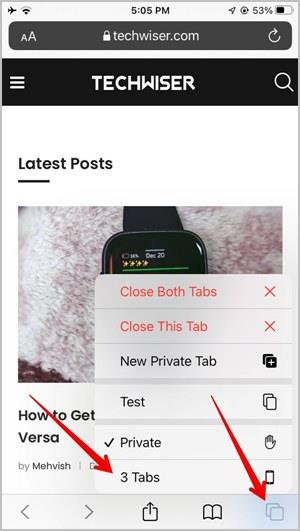
2. Полностью закрыть приватный просмотр
Описанные выше методы не будут автоматически закрывать открытые приватные вкладки. То есть, если вы снова откроете приватный просмотр, вы увидите предыдущие приватные вкладки. Чтобы быть в безопасности и полностью исключить приватный просмотр, вам нужно вручную закрыть все открытые приватные страницы , прежде чем выйти из приватного просмотра.
Для этого выполните следующие действия:
1. Нажмите и удерживайте кнопку «Обзор вкладок» и выберите « Закрыть X вкладок » .
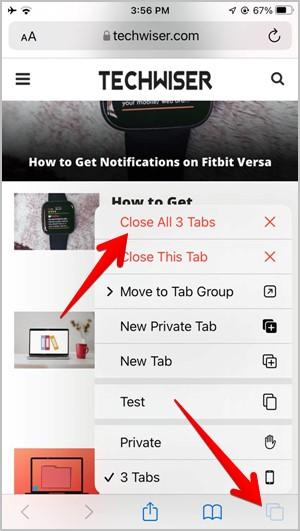
Совет. Либо нажмите кнопку «Обзор вкладок» и нажмите кнопку «X» на миниатюрах страниц, чтобы закрыть их.
2. После того, как вы закроете все открытые вкладки, вы попадете на домашнюю страницу режима приватного просмотра. Нажмите на опцию « Частный » и выберите X вкладок в меню.
Как включить приватный просмотр на iPadOS 15
Способ 1
1. В браузере Safari нажмите и удерживайте кнопку « Вкладки » вверху.
2. Выберите в меню пункт « Новая личная вкладка» .
Либо нажмите кнопку «Вкладки», чтобы открыть экран обзора вкладок. Нажмите на опцию X Tabs вверху и выберите Private в меню.
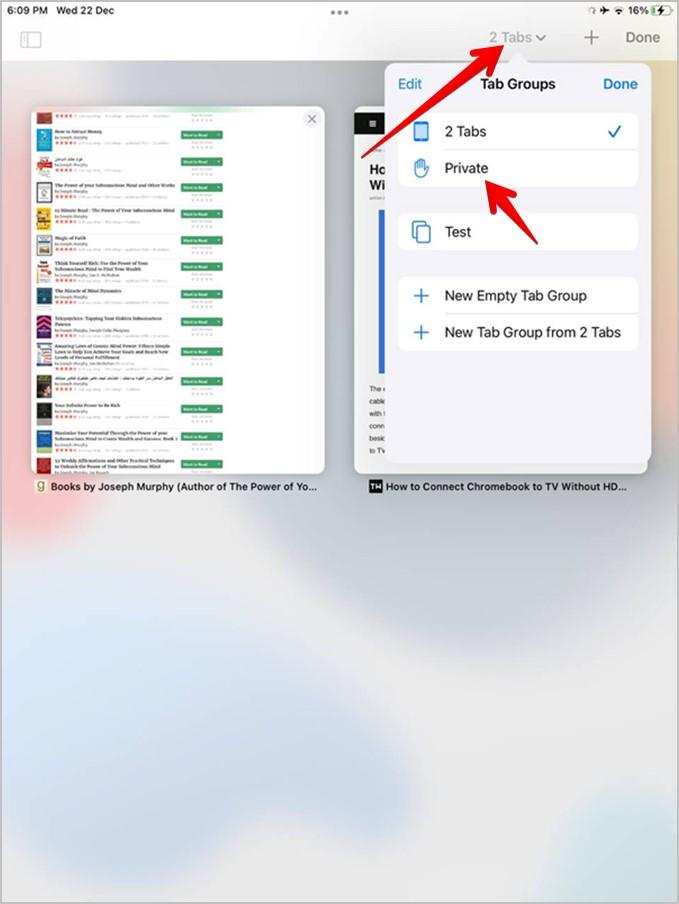
Способ 2
1. Откройте боковой ящик Safari, коснувшись значка навигации в верхнем левом углу.
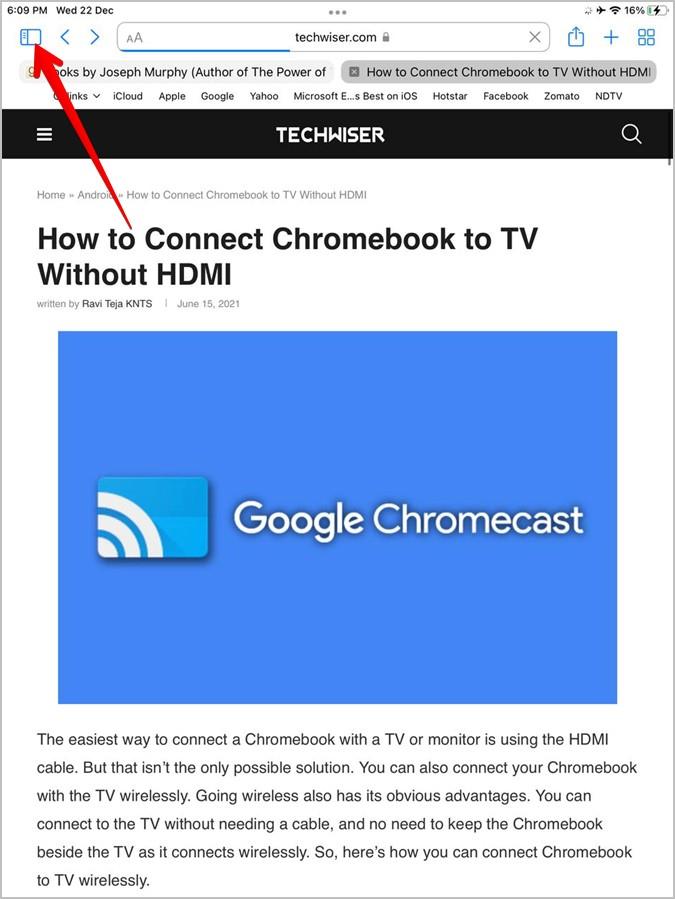
2 . Выберите Частный из меню.
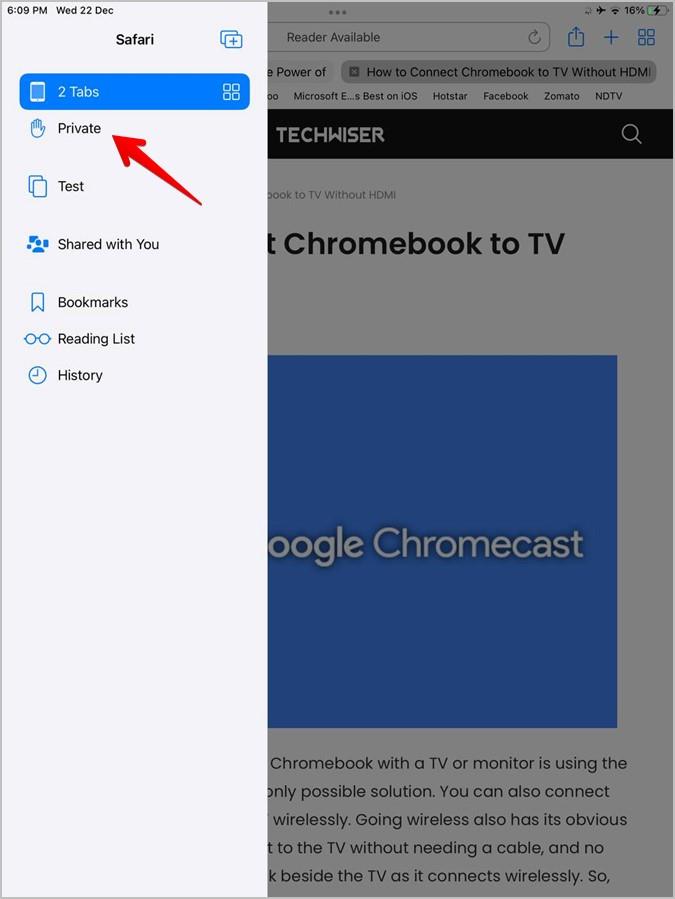
Как отключить приватный просмотр на iPad
Чтобы отключить приватный просмотр в iPadOS 15 , выполните следующие действия:
1. Нажмите кнопку «Вкладки» вверху в Safari.
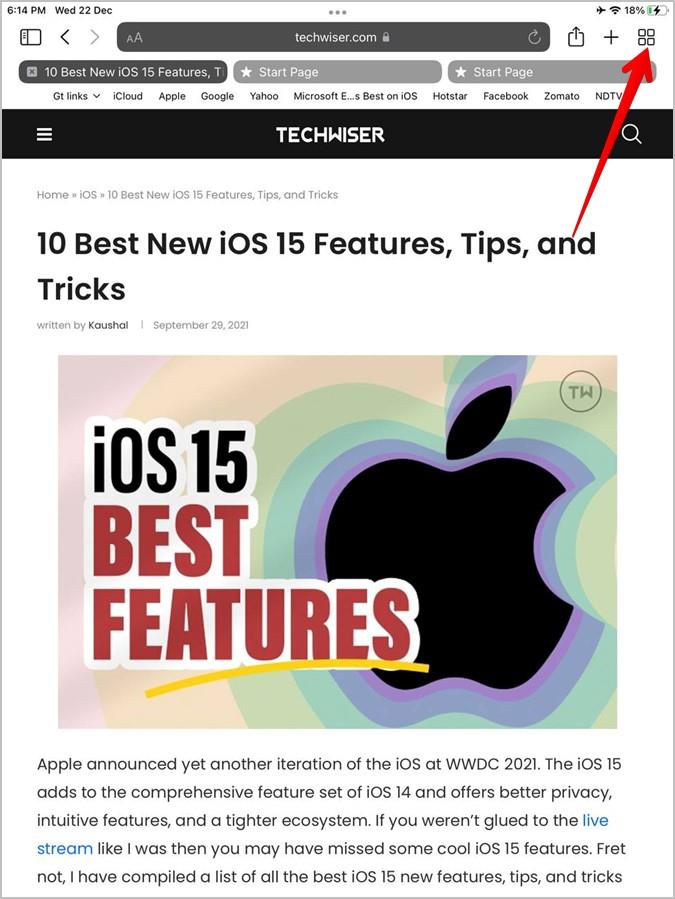
2 . На экране обзора вкладок нажмите « Частные » и выберите X вкладок в меню. Это приведет вас к обычному режиму просмотра.
Совет . Вы также можете открыть боковую панель Safari и коснуться X вкладок .
Чтобы стереть все приватные вкладки, нажмите и удерживайте кнопку « Вкладки » и выберите « Закрыть X вкладок » . Затем выполните описанные выше шаги, чтобы закрыть режим приватного просмотра. Это сотрет все доказательства любого веб-сайта, который вы открыли в приватном просмотре.
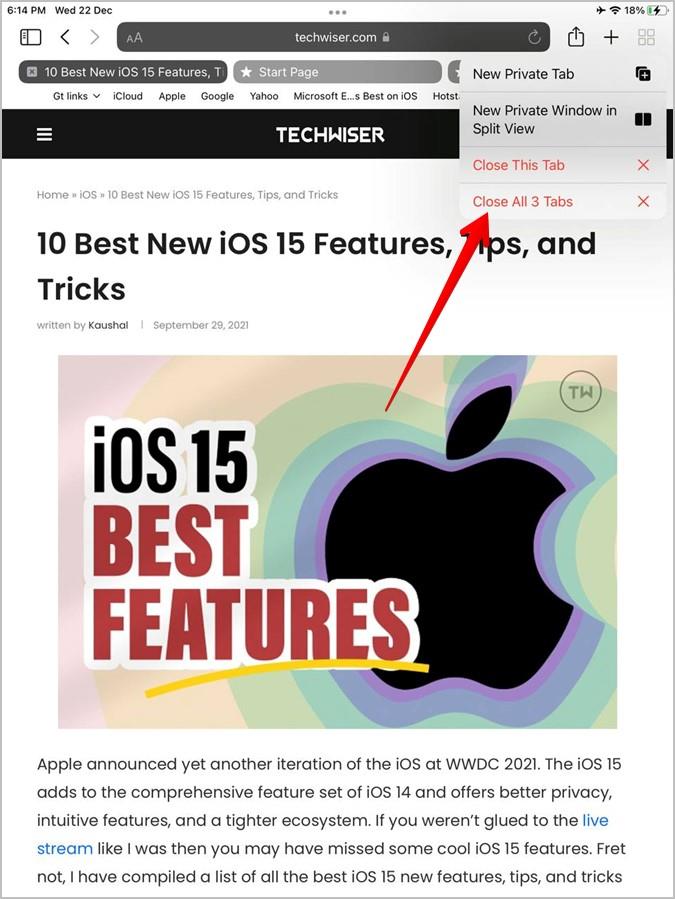
Часто задаваемые вопросы (FAQ)
1. Как исправить недоступный приватный просмотр Safari
Если вы не видите вкладку «Частные» или параметр «Частный просмотр» в Safari, это связано с ограничениями контента, установленными в настройках времени экрана. Чтобы это исправить, перейдите в «Настройки iPhone» > «Экранное время» > «Контент и ограничения конфиденциальности». Включите переключатель для ограничений контента и конфиденциальности.
Прокрутите вниз на том же экране и нажмите «Ограничения содержимого». Перейдите в раздел «Веб-контент» и выберите «Неограниченный доступ» вместо «Ограничить веб-сайты для взрослых» и «Только разрешенные веб-сайты».
2. Как исправить ошибку «Не могу отключить приватный просмотр»?
Если по какой-то причине вы не можете отключить приватный просмотр на своем iPhone или iPad, просто перезагрузите устройство. Затем попробуйте вышеуказанные методы.
Если это не поможет, попробуйте сбросить настройки. Для этого перейдите в «Настройки iPhone»> «Основные»> «Перенос или сброс»> «Сброс»> «Сбросить все настройки». При этом вы не потеряете никаких личных данных или файлов. Это только сбросит настройки вашего устройства.
Разобраться с iOS 15
Как вы видели выше, включить или отключить приватный просмотр на iOS 15 и iPadOS 15 довольно просто. Узнайте о других настройках конфиденциальности, присутствующих в iOS 15. И о лучших функциях iOS 15 , о которых вам обязательно нужно знать.
Хотите использовать быстрые заметки в iPad? Узнайте, что такое Quick Note и как его использовать на iPadOS 15, используя советы, упомянутые в посте.
Оставалась всего неделя до мероприятия Apple в 2019 году, на котором будет представлена следующая версия iPhone. Вот все, что вам нужно знать об iPhone 11.
На iPhone нет собственного способа заблокировать и защитить паролем ваши фотографии, но я нашел классный способ сделать это. Узнайте больше, чтобы узнать.
У вас есть iPhone и вы хотите редактировать видео? Вы можете легко сделать это с помощью этих лучших видеоредакторов для iPhone. Есть один для всех.
Как аннотировать и подписывать ваши PDF-файлы на iPhone
Ограничено интерфейсом единого таймера Apple? Не беспокойтесь, у меня есть список всех лучших приложений-таймеров для iPhone и iPad на разные случаи жизни.
Хотите сканировать документы, но у вас нет сканера? Вот некоторые из лучших приложений для сканирования для iPhone, которые позволяют создавать высококачественные редактируемые сканы.
Вы хотите создать счет на iPhone? Прочтите пост, чтобы узнать о шести лучших приложениях для создания счетов для iPhone.
Вот некоторые из лучших iOS-приложений для составления ментальных карт, позволяющих повысить производительность, генерировать идеи, сохранять концентрацию, создавать блок-схемы и многое другое.
iPhone теперь может автоматически менять обои, но вам нужно настроить его один раз. Вот краткое описание процесса.